手机wps文字如何调行高 手机WPS office表格行高列宽设置方法
在当今信息爆炸的时代,手机已经成为人们生活中不可或缺的一部分,而手机应用程序的功能也越来越强大,例如手机WPS文字和表格的编辑功能。在使用手机WPS文字时,如何调整文字的行高成为了一个重要的问题。通过手机WPS office表格,我们可以轻松地对表格的行高和列宽进行设置。这不仅能够提高文档的可读性和美观度,还能更好地展示数据和信息。本文将介绍手机WPS文字如何调行高以及手机WPS office表格行高列宽的设置方法,帮助读者更好地利用手机应用程序进行文字和表格编辑。
手机WPS office表格行高列宽设置方法
1、进入手机版本的WPS电子表格界面;现在把第1至第10行的行高设置为20
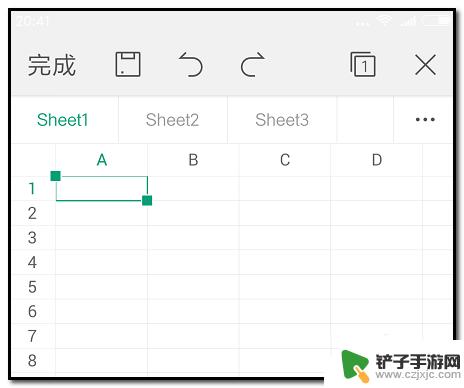
2、手指轻轻的点下第1行的行号“1”;第1行就被选中,效果如下图所示。
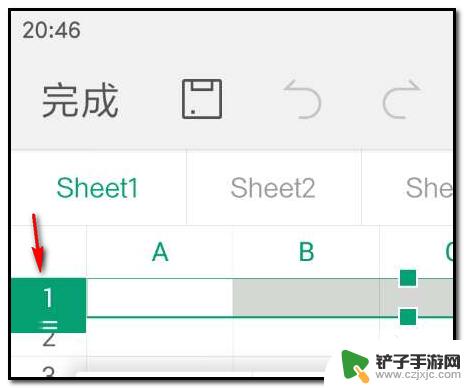
3、第1行这里,上下显示两个绿色方框,如下图箭头所指的位置。
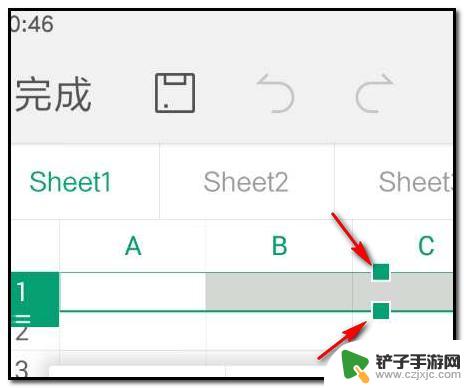
4、手指轻点住下方的绿色方框,不放手。轻轻往下拉,拉到第5行的位置。即选中了第1至第10行。如下图所示。
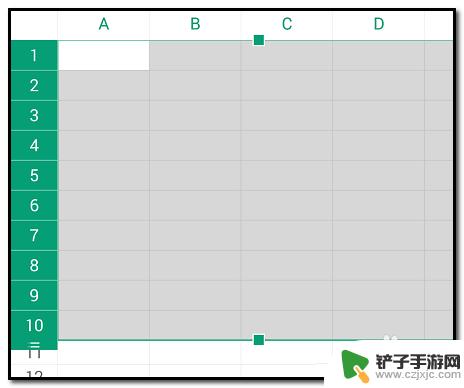
5、然后,在页面的左下方,点下图标,如下图箭头所指的图标,
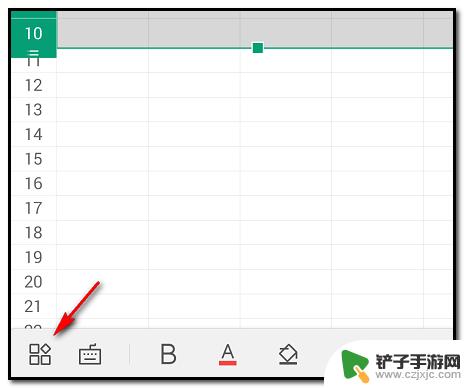
6、弹出命令栏,手指往上划动页面,翻到“调整大小”这里,点下。
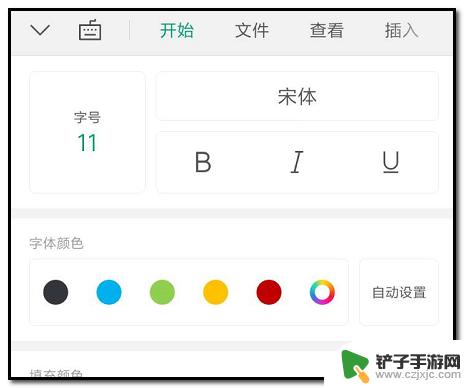
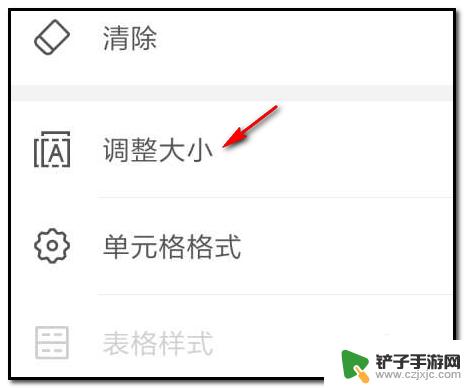
7、弹出设置行高的页面,然后,把原来行高数字删除,修改为20;然后在页面左上角点“完成”即可把第1至第10行行高修改为20了。
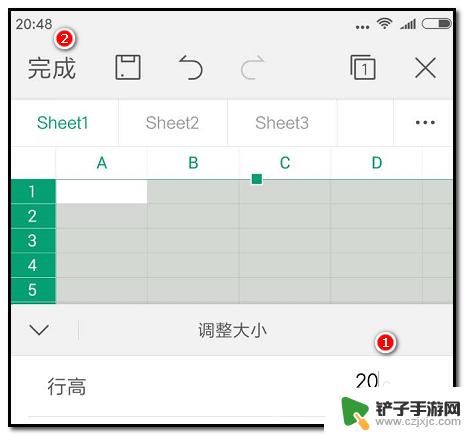
二、设置列宽
1、比如,把第1列至第3列设置列宽为15。手指轻轻的点下第1列的列标“A”;A列就被选中,效果如下图所示。手指轻点住右方的绿色方框,不放手。轻轻往右拉,
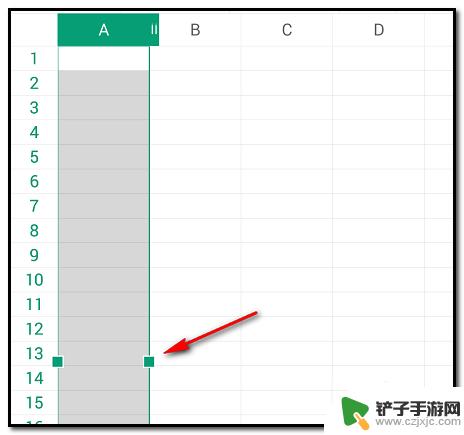
2、拉到第3列的位置。即选中了第1至第3列。如下图所示。
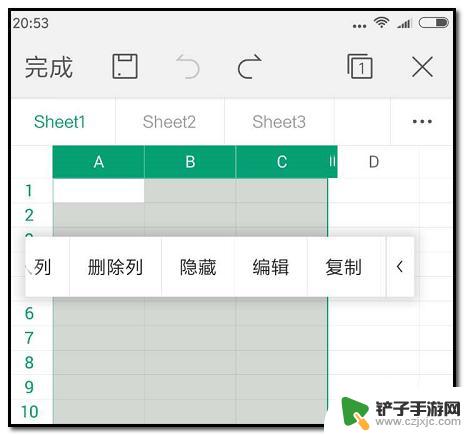
3、然后,在页面的左下方,点下图标,如下图箭头所指的图标,
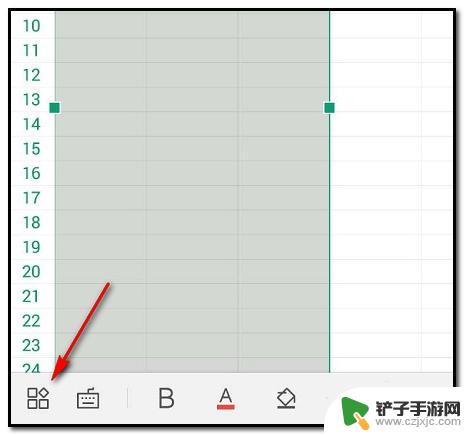
4、弹出命令栏,手指往上划动页面,翻到“调整大小”这里,点下。
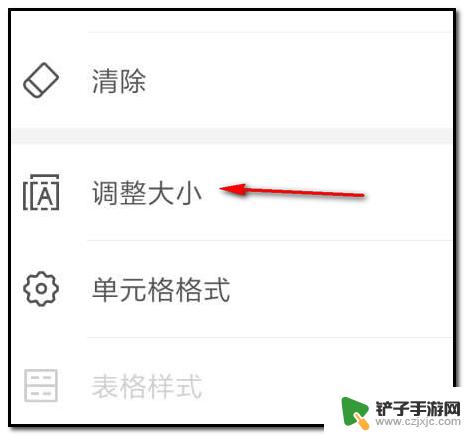
5、弹出设置列宽页面,然后,把原来列宽数字删除,修改为15;然后,在页面左上方点完成即可。
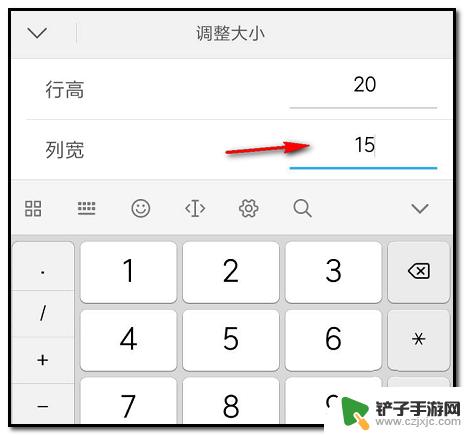
手机wps文字如何调行高 Office怎么给表格设置适应行高?
手机wps文字如何调行高 OFFICE文档怎么改变部分字体?
WPS Office中的ppt文档怎么插入音频文件?
以上就是手机WPS文字如何调行高的全部内容,如果还有不清楚的用户,可以参考以上小编的步骤进行操作,希望能对大家有所帮助。














